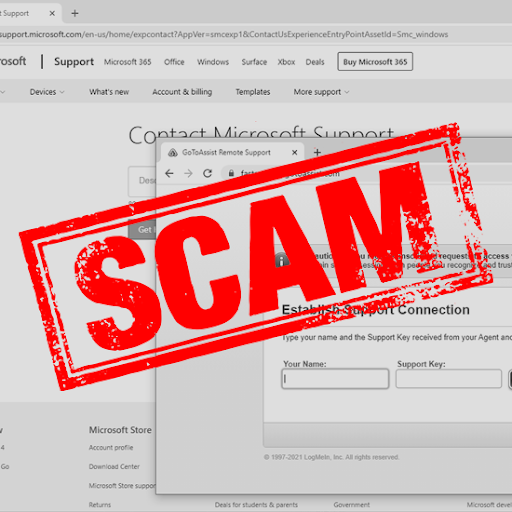Οι κυβερνοεγκληματίες και οι κακόβουλοι απατεώνες βρίσκουν συχνά τρόπους να συγκαλύψουν τα σχέδιά τους ως νόμιμα και αξιόπιστα. Ένα εξαιρετικό παράδειγμα αυτού είναι το κακόβουλο λογισμικό FastSupport. Η πραγματική εφαρμογή είναι απολύτως νόμιμη, διανέμεται από την LogMeln Inc και χρησιμοποιεί το σύνολο εργαλείων GoToAssist για να παρέχει απομακρυσμένη υποστήριξη στους πελάτες.
Ενώ η ίδια η εφαρμογή χρησιμοποιείται συχνά από τεχνικούς για να βοηθήσει όσους χρειάζονται υποστήριξη πληροφορικής, οι απατεώνες και οι προγραμματιστές κακόβουλου λογισμικού την κλέβουν και δημιουργούν επικίνδυνες μολύνσεις. Η παροχή απομακρυσμένης πρόσβασης σε λάθος άτομο μπορεί να έχει ως αποτέλεσμα την κλοπή των δεδομένων σας και, σε ορισμένα σενάρια, μπορεί επίσης να σας εξαπατήσουν από τα χρήματά σας.
Λοιπόν, τι μπορείτε να κάνετε για να αφαιρέσετε κακόβουλο λογισμικό FastSupport και να αποφύγετε απάτες χρησιμοποιώντας το λογισμικό; Συνεχίστε να διαβάζετε για να μάθετε.
Τι είναι το FastSupport.com?
Ο ιστότοπος FastSupport.com είναι απολύτως νόμιμη και χρησιμοποιείται από επαγγελματίες για τη σύνδεση στον υπολογιστή σας και την παροχή απομακρυσμένης υποστήριξης. Ωστόσο, έχει τους δικούς του κινδύνους, καθώς οι κακόβουλοι χρήστες προσπαθούν συχνά να συνδεθούν στη συσκευή σας για να κλέψουν τις πληροφορίες σας ή να κάνουν μια απάτη τεχνικής υποστήριξης.
Αυτοί οι απατεώνες παρουσιάζονται συνήθως ως τεχνικοί από μεγάλες εταιρείες, όπως η Microsoft ή η Amazon, και πραγματοποιούν διάφορες απάτες. Μερικά παραδείγματα είναι απάτες επιστροφής χρημάτων, απάτες προστασίας από ιούς και απάτες ακύρωσης παραγγελιών.
Πέρα από τη χρήση του νόμιμου λογισμικού για την εξαπάτηση ανυποψίαστων χρηστών, οι χάκερ μπορεί επίσης να δημιουργήσουν έναν ψεύτικο ιστότοπο FastSupport και να σας κάνουν να κατεβάσετε κακόβουλο λογισμικό. Δυστυχώς, τα κακόβουλα άτομα είναι σε θέση να δημιουργήσουν σχεδόν τέλειους κλώνους νόμιμων ιστότοπων και να σας ξεγελάσουν για να κατεβάσετε σκιερό λογισμικό ή να εισάγετε ευαίσθητα δεδομένα.
Πώς να αφαιρέσετε το FastSupport.com κακόβουλο λογισμικό
Χρησιμοποιήστε τις ακόλουθες μεθόδους για να καταργήσετε το Fastsupport.com κακόβουλο λογισμικό:
Μέθοδος 1. Απενεργοποιήστε τις ειδοποιήσεις του προγράμματος περιήγησής σας
Ένας από τους πιο συνηθισμένους τρόπους FastSupport.com το κακόβουλο λογισμικό εκμεταλλεύεται το πρόγραμμα περιήγησής σας μέσω της ενεργοποίησης ειδοποιήσεων. Αυτό μπορεί να σας ενοχλήσει σε επίπεδο συστήματος, ανάλογα με τις ρυθμίσεις σας. Ευτυχώς, είναι πολύ εύκολο να αφαιρέσετε τις ειδοποιήσεις από το πρόγραμμα περιήγησής σας, ακόμα κι αν τις έχετε ήδη εγκρίνει.
Απενεργοποιήστε τις ειδοποιήσεις στο Google Chrome
-
Πληκτρολογήστε τον ακόλουθο σύνδεσμο στη γραμμή διευθύνσεών σας: chrome://settings/content/notifications
-
Ελέγξτε τις επιτρεπόμενες ειδοποιήσεις σας. Αν δείτε κάτι ασυνήθιστο, κάντε κλικ στο εικονίδιο Περισσότερες ενέργειες (εμφανίζεται με τρεις τελείες σε κάθετη διάταξη) και επιλέξτε Αποκλεισμός .

- Αποκλείστε όλες τις ειδοποιήσεις που δεν αναγνωρίζετε. Συνηθέστερα, οι ιστότοποι με παράξενες διευθύνσεις τείνουν να είναι ειδοποιήσεις adware.
Απενεργοποιήστε τις ειδοποιήσεις στον Firefox
-
Κάντε κλικ στο κουμπί μενού και, στη συνέχεια, επιλέξτε Επιλογές από το μενού περιβάλλοντος.
-
Επιλέξτε Απόρρητο και ασφάλεια από το αριστερό τμήμα του παραθύρου. Κάντε κύλιση προς τα κάτω στην επιλογή Δικαιώματα και κάντε κλικ στο το κουμπί Ρυθμίσεις δίπλα στο Ειδοποιήσεις.
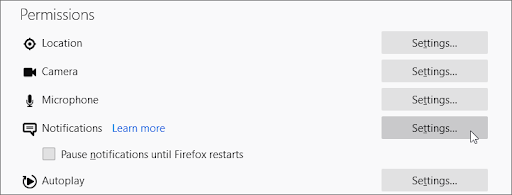
-
Ελέγξτε τις επιτρεπόμενες ειδοποιήσεις σας. Αν δείτε κάτι ασυνήθιστο, ανοίξτε το αναπτυσσόμενο μενού και επιλέξτε Αποκλεισμός.
-
Κάντε κλικ στο κουμπί Αποθήκευση αλλαγών αφού καταργήσετε όλες τις ανεπιθύμητες ειδοποιήσεις και τους ύποπτους ιστότοπους.
Απενεργοποίηση ειδοποιήσεων στο Safari
- Ανοίξτε ένα παράθυρο Safari και, στη συνέχεια, επιλέξτε Safari → Προτιμήσεις χρησιμοποιώντας την επάνω γραμμή μενού του Mac σας.
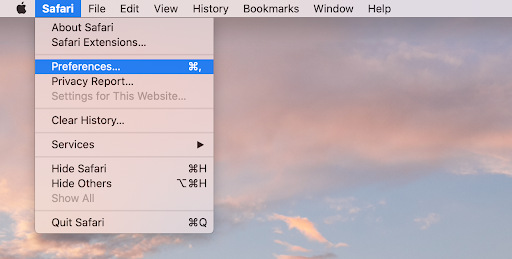
-
Μεταβείτε στην καρτέλα Ιστότοποι και, στη συνέχεια, επιλέξτε Ειδοποιήσεις στο αριστερό μενού.
- Επιλέξτε τις ειδοποιήσεις ιστότοπου που θέλετε να απενεργοποιήσετε. Αποκλείστε όλες τις ειδοποιήσεις που δεν αναγνωρίζετε. Συνηθέστερα, οι ιστότοποι με παράξενες διευθύνσεις τείνουν να είναι ειδοποιήσεις adware.
Απενεργοποίηση ειδοποιήσεων στο Microsoft Edge
-
Κάντε κλικ στο εικονίδιο Ρυθμίσεις και άλλα στην επάνω δεξιά γωνία του παραθύρου σας και, στη συνέχεια, επιλέξτε Ρυθμίσεις από το μενού περιβάλλοντος .
-
Μεταβείτε στην καρτέλα Cookies και δικαιώματα τοποθεσίας και, στη συνέχεια, κάντε κλικ στο Ειδοποιήσεις.
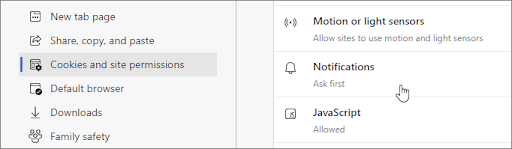
-
Ελέγξτε τις επιτρεπόμενες ειδοποιήσεις σας. Εάν δείτε κάτι ασυνήθιστο, κάντε κλικ στο εικονίδιο Περισσότερες ενέργειες (εμφανίζεται με τρεις κουκκίδες σε οριζόντια διάταξη) και επιλέξτε Αποκλεισμός .
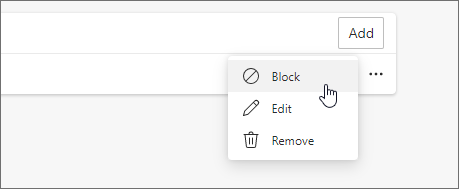
- Αποκλείστε όλες τις ειδοποιήσεις που δεν αναγνωρίζετε. Συνηθέστερα, οι ιστότοποι με παράξενες διευθύνσεις τείνουν να είναι ειδοποιήσεις adware.
Απενεργοποιήστε τις ειδοποιήσεις στο Opera
-
Πληκτρολογήστε τον ακόλουθο σύνδεσμο στη γραμμή διευθύνσεών σας: opera://settings/content/notifications
-
Ελέγξτε τις επιτρεπόμενες ειδοποιήσεις σας και αποκλείστε οτιδήποτε ύποπτο δεν έχετε ενεργοποιήσει μόνοι σας. Για να το κάνετε αυτό, κάντε κλικ στο Περισσότερες ενέργειες (3 κάθετες κουκκίδες) και επιλέξτε Αποκλεισμός από το μενού περιβάλλοντος.
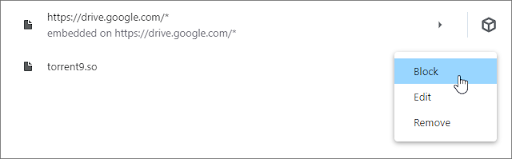
- Αποκλείστε όλες τις ειδοποιήσεις που δεν αναγνωρίζετε. Συνηθέστερα, οι ιστότοποι με παράξενες διευθύνσεις τείνουν να είναι ειδοποιήσεις adware.
Μέθοδος 2. Καταργήστε ύποπτες επεκτάσεις από το πρόγραμμα περιήγησής σας
Ορισμένες επεκτάσεις προγράμματος περιήγησης μπορεί να είναι κακόβουλες, με αποτέλεσμα να εμφανίζονται αδίστακτες διαφημίσεις σε όλο το πρόγραμμα περιήγησής σας, ακόμη και στους ιστότοπους που επισκέπτεστε. Για να βεβαιωθείτε ότι οι επεκτάσεις σας είναι όλες αξιόπιστες, ακολουθήστε τις παρακάτω μεθόδους και αφαιρέστε οτιδήποτε σας κάνει να ανασηκώνετε τα φρύδια σας.
Κατάργηση επεκτάσεων στο Google Chrome
-
Στο Google Chrome, κάντε κλικ στο εικονίδιο Περισσότερα (εμφανίζεται με τρεις τελείες σε κάθετη διάταξη) και επιλέξτε Περισσότερα εργαλεία → Επεκτάσεις.
-
Εναλλακτικά, μπορείτε να μεταβείτε στη σελίδα Επεκτάσεις πληκτρολογώντας chrome://extensions στη γραμμή διευθύνσεών σας.
-
Δείτε αν παρατηρήσετε ύποπτες επεκτάσεις. Για παράδειγμα, επεκτάσεις που δεν αναγνωρίζετε ή αυτές που φαίνονται πρόχειρες και προέρχονται από άγνωστη εταιρεία.
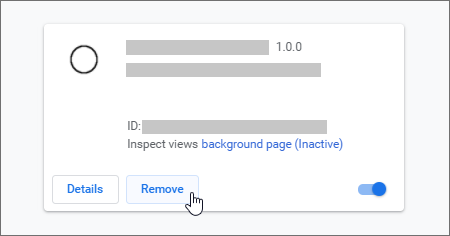
-
Για να απεγκαταστήσετε τυχόν επεκτάσεις που δεν θέλετε να διατηρήσετε στη συσκευή σας, κάντε κλικ στο κουμπί Κατάργηση.
Κατάργηση επεκτάσεων στον Firefox
-
Στο Mozilla Firefox, κάντε κλικ στο κουμπί μενού και, στη συνέχεια, επιλέξτε Πρόσθετα και Θέματα από το μενού περιβάλλοντος.
-
Μετάβαση στην καρτέλα Επεκτάσεις. Εδώ, ελέγξτε αν παρατηρήσετε ύποπτες επεκτάσεις. Για παράδειγμα, επεκτάσεις που δεν αναγνωρίζετε ή αυτές που φαίνονται πρόχειρες και προέρχονται από άγνωστη εταιρεία.
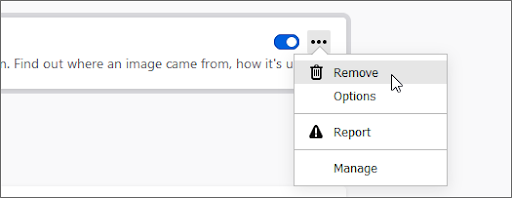
-
Για να απεγκαταστήσετε τυχόν επεκτάσεις που δεν θέλετε να διατηρήσετε στη συσκευή σας, κάντε κλικ στο κουμπί Περισσότερες ενέργειες και επιλέξτε Κατάργηση από το μενού περιβάλλοντος.
Καταργήστε τις επεκτάσεις στο Safari
-
Ανοίξτε ένα παράθυρο Safari και, στη συνέχεια, επιλέξτε Safari → Προτιμήσεις χρησιμοποιώντας την επάνω γραμμή μενού του Mac σας.
-
Μεταβείτε στην καρτέλα Επεκτάσεις και επιλέξτε μια επέκταση που θέλετε να καταργήσετε. Κάντε κλικ στο κουμπί Κατάργηση εγκατάστασης για να το αφαιρέσετε από το Mac σας.
- Συνιστούμε να καταργήσετε όλες τις επεκτάσεις που δεν αναγνωρίζετε ή γνωρίζετε ότι δεν εγκαταστήσατε με μη αυτόματο τρόπο.
Καταργήστε τις επεκτάσεις στο Microsoft Edge
-
Στο Microsoft Edge, πληκτρολογήστε τον ακόλουθο σύνδεσμο στη γραμμή διευθύνσεων: edge://extensions/
-
Βρείτε οποιαδήποτε επέκταση θέλετε να απεγκαταστήσετε και, στη συνέχεια, κάντε κλικ στο κουμπί Κατάργηση.
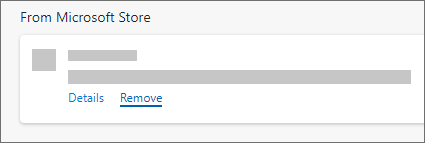
- Βεβαιωθείτε ότι έχετε αφαιρέσει όλες τις ύποπτες επεκτάσεις. Για παράδειγμα, επεκτάσεις που δεν αναγνωρίζετε ή αυτές που φαίνονται πρόχειρες και προέρχονται από άγνωστη εταιρεία.
Καταργήστε τις επεκτάσεις στο Opera
-
Στην Opera, κάντε κλικ στο Κύριο μενού κοντά στην επάνω αριστερή γωνία και, στη συνέχεια, μεταβείτε στο Επεκτάσεις → Επεκτάσεις.
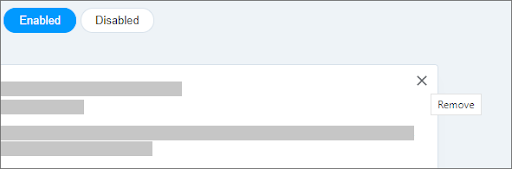
-
Βρείτε οποιαδήποτε ύποπτη επέκταση θέλετε να απεγκαταστήσετε. Κάντε κλικ στο κουμπί X κοντά στην επάνω δεξιά γωνία για να το απεγκαταστήσετε.
Μέθοδος 3. Εκτελέστε μια σάρωση προστασίας από ιούς
Υπάρχουν πολλές λύσεις προστασίας από ιούς που σας βοηθούν να διατηρήσετε τη συσκευή σας ασφαλή. Οι περισσότερες εφαρμογές premium διαθέτουν ανίχνευση απειλών σε πραγματικό χρόνο, επομένως δεν χρειάζεται να ανησυχείτε τόσο πολύ. Ωστόσο, εάν δεν έχετε κανένα, σας συνιστούμε να ρίξετε μια ματιά στις προσφορές μας στο τμήμα Antivirus.
Για όσους αναζητούν μια δωρεάν λύση, προτείνουμε Malwarebytes για σάρωση και αφαίρεση κακόβουλου λογισμικού από τη συσκευή σας. Ο παρακάτω οδηγός θα περιγράψει τη διαδικασία χρήσης ενός antivirus για τη σάρωση της συσκευής σας για την αφαίρεση ιού από το τηλέφωνό σας.
- Εκκινήστε την εφαρμογή προστασίας από ιούς.
-
Επιλέξτε την επιλογή Σάρωση και, στη συνέχεια, κάντε κλικ στο κουμπί Έναρξη σάρωσης για να ξεκινήσετε μια σάρωση για κακόβουλο λογισμικό στο συσκευή.
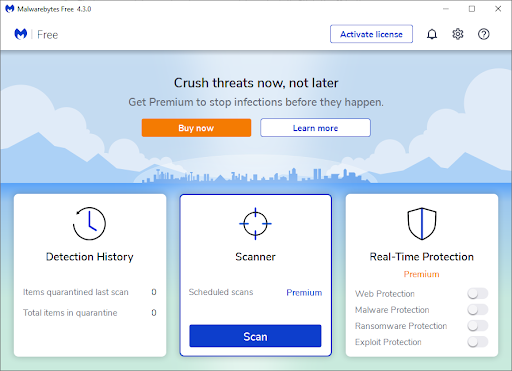
- Περιμένετε να ολοκληρωθεί η σάρωση του υπολογιστή σας για κακόβουλο λογισμικό. Εάν εντοπιστούν κακόβουλα αρχεία, μπορείτε να τα εξουδετερώσετε αμέσως επιτρέποντας στο λογισμικό να τα βάλει σε καραντίνα.
- Προαιρετικά, επιτρέψτε στην εφαρμογή να διαγράψει τα κακόβουλα αρχεία από τον υπολογιστή σας.
Πώς να αποφύγετε τις απάτες του FastSupport
Ακολουθούν μερικές από τις συμβουλές μας που θα σας βοηθήσουν να παραμείνετε ασφαλείς και προστατευμένοι κατά τη χρήση του υπολογιστή σας και την περιήγησή σας στο Διαδίκτυο. Αυτές οι συμβουλές μπορούν να σας βοηθήσουν να αποφύγετε μια πληθώρα απατεώνων, χάκερ και άλλων εγκληματιών στον κυβερνοχώρο.
1. Να ελέγχετε πάντα τη διεύθυνση URL του ιστότοπου
Οι ασφαλείς και νόμιμοι ιστότοποι θα έχουν πάντα τη σωστή διεύθυνση URL. Πολλοί απατεώνες προσπαθούν να εκμεταλλευτούν δημοφιλείς ιστότοπους δημιουργώντας κλώνους που φαίνονται πανομοιότυποι, εκτός από 1 μικρή διαφορά στη διεύθυνση URL.
Για παράδειγμα, οι χάκερ μπορεί να προσπαθήσουν να αλλάξουν 2 χαρακτήρες για να δημιουργήσουν μια διεύθυνση URL τυπογραφικού σφάλματος ή να χρησιμοποιήσουν διαφορετικά επιθήματα ιστότοπου, όπως ".org" ή ".καθαρό» αντί για το αρχικό «.com” τομέα. Για παράδειγμα, παρατηρήστε τη διαφορά στους δύο παρακάτω ιστότοπους:
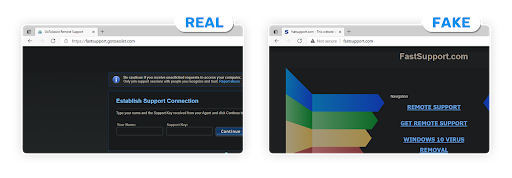
Ένα άλλο πράγμα που πρέπει να προσέξετε είναι η ένδειξη https:// στη γραμμή διευθύνσεών σας. Εάν ένας ιστότοπος είναι ασφαλής, θα έχει την επέκταση https:// πριν από την ίδια τη διεύθυνση URL. Προσέξτε αυτό και μείνετε πολύ προσεκτικοί εάν λείπει αυτή η επέκταση.
2. Μην κάνετε κλικ σε αναδυόμενα μηνύματα
Νόμιμες εταιρείες όπως η Microsoft και η Amazon δεν θα χρησιμοποιήσουν ποτέ αναδυόμενα μηνύματα για να σας ειδοποιήσουν σχετικά με ιούς ή επιστροφές χρημάτων. Τα αναδυόμενα παράθυρά τους επίσης δεν περιλαμβάνουν αριθμούς τηλεφώνου για κλήση, καθώς οι αριθμοί είναι άμεσα διαθέσιμοι στον πραγματικό ιστότοπο υποστήριξης.
Σας συμβουλεύουμε ανεπιφύλακτα να μην κάνετε ποτέ κλικ σε αυτά τα μηνύματα ή να καλέσετε τον αριθμό που εμφανίζεται σε αυτά και να επικοινωνήσετε με την υποστήριξη πελατών απευθείας από τον επίσημο ιστότοπο. Με αυτόν τον τρόπο, ακόμα κι αν κάτι δεν πάει καλά με τον υπολογιστή ή τον λογαριασμό σας, μπορείτε να λάβετε άμεση υποστήριξη από την εταιρεία.
3. Αποφύγετε ύποπτες τηλεφωνικές κλήσεις
Νόμιμες εταιρείες όπως η Microsoft και η Amazon δεν θα επικοινωνήσουν ποτέ μαζί σας στο τηλέφωνο εκτός εάν κανονίσετε μια κλήση μόνοι σας. Εάν κάποιος σας καλεί και σας πει ότι κάτι δεν πάει καλά με τον υπολογιστή σας, κλείστε αμέσως το τηλέφωνο, εκτός εάν η κλήση είχε προγραμματιστεί εκ των προτέρων.
Πάντα να βεβαιώνεστε ότι μιλάτε με έναν νόμιμο τεχνικό προτού δώσετε οποιαδήποτε πληροφορία ή αφήσετε τον καλούντα να συνδεθεί στον υπολογιστή σας. Οι πράκτορες τεχνικής υποστήριξης δεν θα σας καλέσουν ποτέ πρώτα και δεν θα χρειαστεί ποτέ να σας ζητήσουν τον αριθμό κοινωνικής ασφάλισής σας ή άλλες άσχετες προσωπικές πληροφορίες.
Εάν δεχθείτε μια τηλεφωνική κλήση, είναι ακόμα καλύτερα να κλείσετε το τηλέφωνο και να επικοινωνήσετε με την επίσημη ομάδα υποστήριξης για να ρωτήσετε εάν η συσκευή ή ο λογαριασμός σας βρίσκεται σε κίνδυνο.
4. Να μην επιτρέπονται ειδοποιήσεις από σκιερούς ιστότοπους
Συχνά οι ιστότοποι προσπαθούν να σας επιβάλλουν ειδοποιήσεις προκειμένου να αποκτήσετε πρόσβαση σε σελίδες. Αυτό είναι πιο συνηθισμένο σε προγράμματα συντόμευσης συνδέσμων, ιστότοπους Torrent και άλλες πηγές σπασμένου, πειρατικού και παράνομου λογισμικού. Ακόμα κι αν θέλετε να κατεβάσετε κάτι, ποτέ μην επιτρέπετε ειδοποιήσεις από αυτούς τους ιστότοπους.
Τελικές σκέψεις
Το Κέντρο βοήθειας προσφέρει εκατοντάδες οδηγούς που θα σας βοηθήσουν εάν χρειάζεστε περαιτέρω βοήθεια. Επιστρέψτε σε εμάς για περισσότερα ενημερωτικά άρθρα ή επικοινωνήστε με τους ειδικούς μας για άμεση βοήθεια.
Θα θέλατε να λαμβάνετε προσφορές, προσφορές και εκπτώσεις για να λαμβάνετε τα προϊόντα μας στην καλύτερη τιμή; Μην ξεχάσετε να εγγραφείτε στο ενημερωτικό μας δελτίο εισάγοντας τη διεύθυνση email σας παρακάτω! Λάβετε πρώτοι τα τελευταία νέα στα εισερχόμενά σας.
Μπορεί επίσης να σας αρέσει
» Πώς να αποφύγετε απάτες λογισμικού
» Πώς για να εγκαταστήσετε το Kaspersky Anti-Virus
» Πώς να αφαιρέσετε διαφημίσεις Torrent9 και Adware